[High Success Rate] Kuinka palautetaan poistetut Excel-tiedostot Macissa
"Poistin vahingossa Excel-tiedostonMacBook Air ja tyhjensin roskakorista sen sijaan, että sain takaisin roskakorista. Se oli vain huono päivä. Ajatus siitä, miten voin palauttaa tiedoston MacBook Airin roskakorista poistamisen jälkeen? "
Oli aika, jolloin poistat vahingossaExcel-tiedosto Macissa, et koskaan voisi palauttaa sitä koneellasi. Asiat ovat kuitenkin muuttuneet nyt ja monia menetelmiä on olemassa palauta poistettu Excel Macissa. Jotkin näistä menetelmistä käyttävät Macin sisäänrakennettuja ominaisuuksia, joiden avulla voit palauttaa Excel-tiedoston, kun taas toiset käyttävät kolmannen osapuolen ohjelmistoja hyödyntämiseen.
Jos sinulla ei ole aavistustakaan siitä, miten voit käyttää näitä menetelmiäExcel-palautusta varten seuraava opas auttaa sinua. Siinä kuvataan lyhyesti jokainen menetelmä, jolla voit palauttaa Excel-tiedostosi ja näyttää sitten, miten voit käyttää näitä menetelmiä tiedostojen palauttamiseen.
Ilman lisäkäyttäytymistä saat poistetut Excel-tiedostot palautettua laitteellesi.
3 Valinnat, joilla voit palauttaa kadonneen tai poistetun Excelin Macissa
- 1. Macin roskakori: Jos olet käyttänyt Macia jonkin aikaa, sinäpalauttaa poistetut tiedostosi todennäköisesti Roskakoriin. Kaikki Macista poistamasi tiedostot asetetaan roskakoriin enintään 30 päivän ajan. Jos olet poistanut Excel-tiedoston viimeisen 30 päivän aikana, tiedostosi pitäisi olla käytettävissä Roskakorissa, jotta voit palauttaa sen.
- 2. Aikakone: Time Machine on varmuuskopiointityökalu, joka tuleeladattu kaikille Macille. Se tallentaa kopiot tiedostoistasi, jotta voit palauttaa ne, kun Mac-tietokoneessa tapahtuu vikaa. Apuohjelmalla on todennäköisesti kopio kadonneesta Excel-tiedostostasi, ja voit käynnistää sen saadaksesi tiedoston takaisin.
- 3. Mac Data Recovery -ohjelmisto:Sisäänrakennetut vaihtoehdot kuten roskakorit ja aikaKoneen ominaisuudet ovat rajoitettuja. Jos et halua käyttää näitä menetelmiä, sinulla on ohjelmisto nimeltä UltData - Mac, jonka avulla voit palauttaa menetetyt tiedot, mukaan lukien Excel-tiedostot Macissa.
Vaihtoehto 1. Kuinka palauttaa poistetut Excel-tiedostot Macin roskakorista
Jos haluat antaa roskakoriin yrittääetsi ja palauta menetetty Excel-tiedosto, tämä osa auttaa sinua tekemään sen. Mitä aiot tehdä tässä menetelmässä, aiot avata Roskakorin ja etsiä tiedostoa. Sitten palautat tiedoston, kun löydät sen.
Vaihe 1. Avaa Roskakori-sovellus napsauttamalla Macin Dockissa olevaa Roskakori-kuvaketta.

Vaihe 2. Kun roskakoriin avautuu, etsi Excel-tiedosto, jonka haluat palauttaa Maciin.
Vaihe 3. Kun löydät tiedoston, napsauta tiedostoa hiiren kakkospainikkeella ja valitse vaihtoehto, joka sanoo Laita takaisin.

Roskakori asettaa valitun tiedoston takaisin alkuperäiseen kansioon koneellasi. Tämän jälkeen voit avata kyseisen kansion päästäksesi Excel-tiedostoon.
Vaihtoehto 2. Kuinka palauttaa poistetut Excel-tiedostot Time Machine -palvelusta
Jos et löydä tiedostoa Roskakoriin,tiedosto poistettiin pysyvästi tai kolmekymmentä päivää on kulunut tiedoston poistamisen jälkeen, joten sitä ei enää ole roskakorissa. No, kaikki toivo ei ole vielä menetetty. Voit yrittää etsiä ja palauttaa tiedoston Time Machine -apuohjelman avulla. Seuraavassa kuvataan, miten poistetut tiedostot voidaan palauttaa Macin avulla käyttämällä Time Machine -ohjelmaa:
Vaihe 1. Käynnistä kansio, jossa nyt poistettu Excel-tiedosto on olemassa Finderissa Macissa.
Vaihe 2. Napsauta Time Machine -kuvaketta valikkorivillä ja valitse vaihtoehto, joka sanoo Enter Time Machine.

Vaihe 3. Selaa näytössä näkyviä ikkunoita, etsi ikkuna, jossa näet tiedoston, ja napsauta Palauta-painiketta.
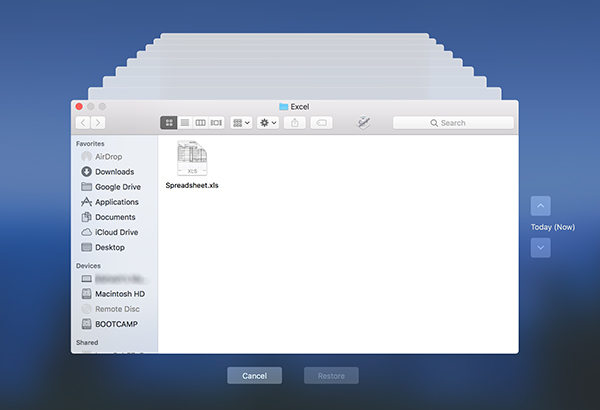
Olet valmis. Time Machine palauttaa ikkunan version, jossa sinulla oli Excel-tiedosto.
Vaihtoehto 3. Miten palauttaa kadonneita tai tallentamattomia Excel-tiedostoja Mac Data Recovery -ohjelmalla
Jos sinulla ei ole ollut onnea edellä mainitulla tavallamenetelmät, kokeile UltData - Mac Data Recovery -ohjelmaa. Se varmasti palauttaa kadonneet tiedostosi sinulle ja seuraava on, miten teet sen. Muista, että menettely on samanlainen Word-asiakirjan Macin palauttamiseksi.
Vaihe 1 Hanki ja asenna ohjelmisto Maciin. Valitse asema ja napsauta Scan-painiketta.

Vaihe 2 Jos Mac on MacOS High Sierra tai uudempi, poista SIP käytöstä seuraavan kuvan vaiheiden avulla.

Vaihe 3 Valitse jokin muu tiedosto, jonka haluat palauttaa, ja napsauta Palauta.

Vaihe 4 Valitse kansio, johon tiedostot tallennetaan.

Ohjelmisto palauttaa ja tallentaa Excel-tiedostosi valittuun kansioon.
johtopäätös
Kuten näette, se on melko helppo palauttaapoistettu Excel Macissa käyttämällä useita käytettävissä olevia menetelmiä. Voit myös kokeilla kolmannen osapuolen ohjelmistoja, jos sisäänrakennetut asetukset eivät auta palauttamaan tiedostoja.




![[100% Recovery] Kuinka palauttaa poistetut videot Macissa](/images/mac-data/100-recovery-how-to-recover-deleted-videos-on-mac.jpg)




